- Osa 1. Sarjanumeron löytäminen iPhonen asetuksista
- Osa 2. Sarjanumeron löytäminen iPhonesta iTunesin tai Finderin kautta
- Osa 3. Sarjanumeron löytäminen iPhonesta Apple ID -verkkosivuston kautta
- Osa 4. Bonusvinkki - Näkyvä järjestelmän palautustyökalu iPhonelle
- Osa 5. Usein kysyttyä sarjanumeron löytämisestä iPhonessa
- Avaa Apple ID
- Ohita iCloud-aktivointilukko
- Doulci iCloud -lukitustyökalu
- Factory Unlock iPhone
- Ohita iPhone-pääsykoodi
- Nollaa iPhone-salasana
- Avaa Apple ID
- Avaa iPhone 8 / 8Plus
- iCloud-lukituksen poisto
- iCloud Unlock Deluxe
- iPhone Lukitse näyttö
- Avaa iPad
- Avaa iPhone SE
- Avaa Tmobile iPhone
- Poista Apple ID -salasana
Kuinka löytää iPhonen sarjanumero sujuvasti oppaan avulla
 Käyttäjän Lisa Ou / 23. huhtikuuta 2024 09:00
Käyttäjän Lisa Ou / 23. huhtikuuta 2024 09:00 Tietääkö kukaan mistä löytää sarjanumeron iPhonesta? Tarvitsen sen tunnistamista varten. Laitteessani on ollut ongelmia, joten vein sen teknikolle. Sen sarjanumeroa tarvitaan kuitenkin varmistusta varten, enkä tiedä mistä sen löytää. Voisiko joku auttaa minua prosessissa? Tämä on ensimmäinen kerta, joten apunne merkitsee paljon. Kiitos!
Monet iPhonen käyttäjät yrittävät löytää sarjanumeron laitteistaan eri syistä. Yksi yleisimmistä syistä on laitteen tunnistaminen, kuten yllä olevassa skenaariossa. Se on myös varmistaa, että iPhone on heidän. Ehkä olet kadottanut laitteen. Voit ilmoittaa sen varastetusta sarjanumerolla, jotta viranomaiset tietävät, jos joku käyttää sitä epäilyttävästi.
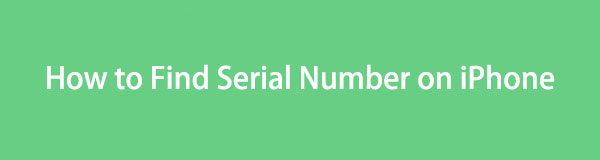
Siksi iPhonen sarjanumero on välttämätön, vaikka siitä ei usein puhutakaan. Mutta miten löydät sen tiedot? Voit nyt rentoutua, sillä tässä artikkelissa käsitellään tärkeitä yksityiskohtia, joita tarvitset laitteesi sarjanumeron löytämiseen. Viralliset strategiat esitellään seuraavissa osissa; sinun tarvitsee vain luottaa ohjeisiin, jotka auttavat sinua. Joten katso ne nyt.

Opasluettelo
- Osa 1. Sarjanumeron löytäminen iPhonen asetuksista
- Osa 2. Sarjanumeron löytäminen iPhonesta iTunesin tai Finderin kautta
- Osa 3. Sarjanumeron löytäminen iPhonesta Apple ID -verkkosivuston kautta
- Osa 4. Bonusvinkki - Näkyvä järjestelmän palautustyökalu iPhonelle
- Osa 5. Usein kysyttyä sarjanumeron löytämisestä iPhonessa
Osa 1. Sarjanumeron löytäminen iPhonen asetuksista
Kun ostat laitteen, voit odottaa, että lähes kaikki sen tiedot ovat asetuksissa. Luultavasti näet sovelluksen jonkin laitteen, kuten iPhonen, toimintojen säätämiseen. Mutta et ehkä tiedä, että voit myös navigoida sitä etsiessäsi tietoja, kuten laitteen sarjanumeroa. Sitä paitsi sen paikantaminen ei ole monimutkaista, varsinkin jos tiedät oikean polun, josta keskustellaan myöhemmin. Sen katsominen kestää vain muutaman sekunnin.
Noudata alla olevia tarkkoja ohjeita löytääksesi sarjanumeron iPhonen asetuksista:
Vaihe 1Etsi ja avaa omasi Asetukset iPhonen aloitusnäytössä. Kun sen vaihtoehdot näkyvät aloitusnäytössä, valitse general -välilehti ja lisää valintoja tulee näkyviin.
Vaihe 2Valitse Meistä -välilehti näytön ylimmässä osassa, ja iPhonesi tiedot paljastuvat. Voit löytää Sarjanumero alemmalla alueella.
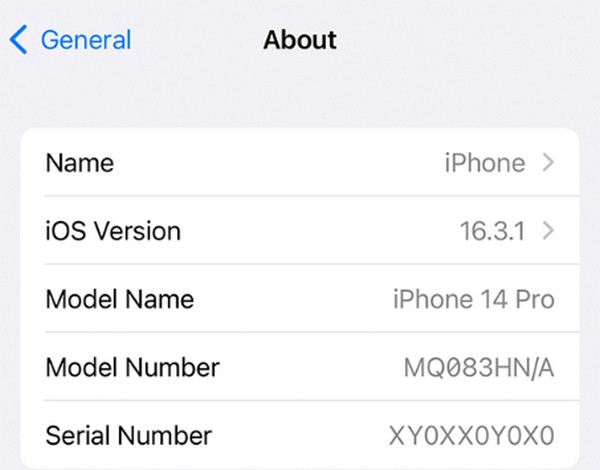
FoneLabin avulla voit korjata iPhonen / iPadin / iPodin DFU-tilasta, palautustilasta, Apple-logosta, kuulokemikrofonista jne. Normaaliin tilaan ilman tietojen häviämistä.
- Korjaa käytöstä poistetut iOS-järjestelmäongelmat.
- Pura dataa käytöstä poistetuista iOS-laitteista ilman tietojen menetystä.
- Se on turvallinen ja helppokäyttöinen.
Osa 2. Sarjanumeron löytäminen iPhonesta iTunesin tai Finderin kautta
Asetukset-sovelluksen lisäksi tietokoneesi iTunes- tai Finder-ohjelma auttaa sinua näkemään iPhonesi sarjanumeron. Kun laite kytketään, ohjelma voi havaita ja lukea sen tiedot, jolloin voit tarkastella sarjanumeroa. IPhonen ja tietokoneen välinen yhteys voidaan muodostaa salamakaapelilla, joten iTunesin tai Finderin tunnistaminen laitteesi ei ole liian vaikeaa. Sarjanumero on myös heti nähtävissä, koska vaiheet ovat yksinkertaisia ja tiedot ovat vain ohjelman näköpiirissä.
Seuraa alla olevaa yksinkertaista menettelyä saadaksesi selville, mistä löydät iPhonen sarjanumeron iTunesista tai Finderista:
Vaihe 1Avaa Finder tai iTunes tietokoneella, johon ohjelma on asennettu, ja käynnistä se sitten työpöydälläsi. Kiinnitä sitten iPhone salamakaapelilla; kun ohjelma havaitsee sen, laitteesi symboli tai nimi näkyy käyttöliittymässä.
Vaihe 2Valitse iPhone siirtyäksesi seuraavaan käyttöliittymään. The Yhteenveto or general osio näyttää automaattisesti laitteen tiedot, mukaan lukien sen sarjanumeron, yläreunassa.
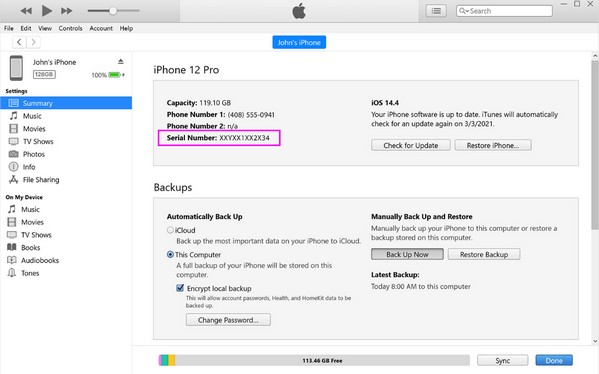
Huomautus: Sinun on käytettävä tietokoneellesi sopivaa ohjelmaa, jotta prosessi onnistuu. Uusimman iTunes-version asentaminen olisi parasta, jos sinulla on vanhempi macOS tai Windows. Toisaalta Finder on jo saatavilla myöhemmissä macOS-tietokoneissa.
Osa 3. Sarjanumeron löytäminen iPhonesta Apple ID -verkkosivuston kautta
Vaihtoehtoisesti Apple ID -sivustolta löytyy myös iPhonesi sarjanumero. Laitteeseesi kirjautuneen Apple ID:n avulla voit nähdä iPhonen tiedot verkkosivustolla. Kuten näet, se on Applen kehittämä virallinen verkkosivusto, joten sinun ei tarvitse huolehtia laitteesi turvallisuudesta. Lisäksi prosessi on kivuton, koska sinun tarvitsee vain kirjautua sisään ja tarkastella iPhonen tietoja nähdäksesi sarjanumeron.
Muista alla oleva yksinkertainen opas ymmärtääksesi kuinka iPhonen sarjanumero löytyy Apple ID -sivuston kautta:
Vaihe 1Kirjaudu Apple-tilillesi osoitteessa https://appleid.apple.com.
Vaihe 2Valitse seuraavaksi iPhonesi alta Laitteet -osio, ja sen tiedot laajenevat näyttäen laitteen sarjanumeron.
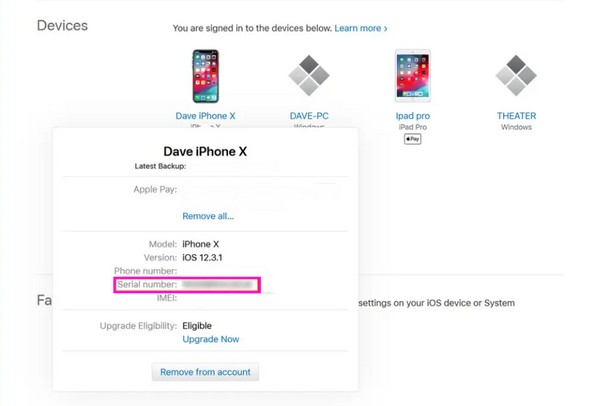
Muihin osiin verrattuna tämä strategia vaatii Internet-yhteyden. Siksi iPhonesi tai tietokoneesi on linkitettävä matkapuhelindataan tai WiFi-verkkoon, jotta voit käyttää verkkosivustoa.
Osa 4. Bonusvinkki - Näkyvä järjestelmän palautustyökalu iPhonelle
Sillä välin tutustu FoneLab iOS -järjestelmän palautus jotta voit hyötyä siitä tarvittaessa. Se on korjausohjelma, joka voi ratkaise monia iOS-ongelmia. Esimerkiksi iPhonessasi on järjestelmäongelma. Sen sijaan, että menisit välittömästi teknikon puoleen, joka vaatii sen sarjanumeron, voit yksinkertaisesti asentaa tämän ohjelman hoitamaan korjauksen. Loppujen lopuksi tietojesi turvallisuus on taattu tämän työkalun tarjoamien korjaustilojen ansiosta.
FoneLabin avulla voit korjata iPhonen / iPadin / iPodin DFU-tilasta, palautustilasta, Apple-logosta, kuulokemikrofonista jne. Normaaliin tilaan ilman tietojen häviämistä.
- Korjaa käytöstä poistetut iOS-järjestelmäongelmat.
- Pura dataa käytöstä poistetuista iOS-laitteista ilman tietojen menetystä.
- Se on turvallinen ja helppokäyttöinen.
Jos aiot pyyhkiä iPhonen koko sisällön varmistaaksesi, että kaikki ongelmat katoavat, valitse Edistynyt korjaus -tila. Mutta jos et halua prosessin vaikuttavan tietoihisi, on parasta valita vakiotila. FoneLab iOS System Recoverya tuetaan Windowsissa ja macOS:ssä, joten voit korjata iPhonen, iPod Touchin ja iPadin ongelmat helposti.
Katso alla olevat huolettomat vaiheet esimerkkinä iOS-laitteen ongelmien korjaamiseen FoneLab iOS -järjestelmän palautus:
Vaihe 1Tallenna FoneLab iOS System Recoveryn asennusohjelma sen mukana Ilmainen lataus -painiketta ohjelman virallisella verkkosivustolla. Kun tiedosto on ladattu, jatka asennusta avaamalla tiedosto, joka kestää noin minuutin. Suorita sen jälkeen palautustyökalu työpöydälläsi.
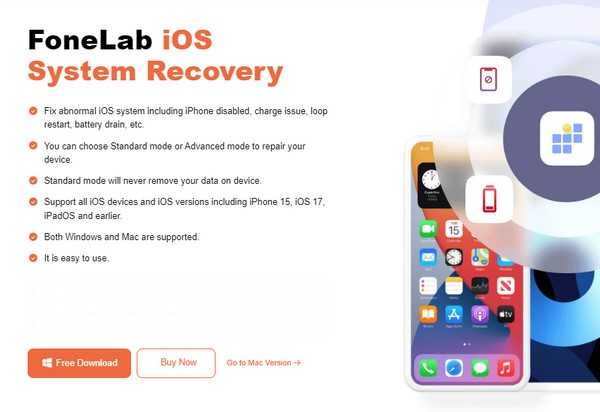
Vaihe 2valita iOS-järjestelmän palauttaminen heti, kun alkuperäinen käyttöliittymä toteutuu. Valitse sitten Aloita ennen kuin valitset haluamasi korjaustyypin seuraavassa käyttöliittymässä. Kun olet valinnut, napsauta Vahvistaa vaihtoehtojen alla ja kiinnitä laitteesi kaapelilla.
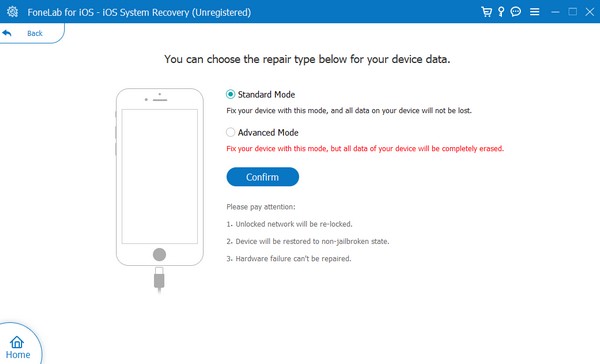
Vaihe 3Seuraavan näytön ohjeet johtavat sinun iPhonen palautustila. Noudata siis määritettyjä vaiheita napsauttamalla laitteen mallia yläreunassa. Myöhemmin laiteohjelmistopaketti ladataan, jotta voit käyttää sitä iOS-ongelmasi korjaamiseen.
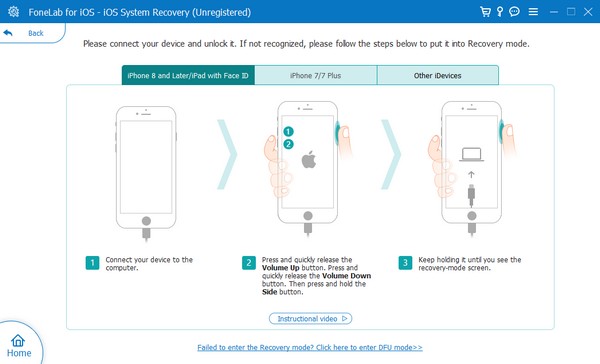
FoneLabin avulla voit korjata iPhonen / iPadin / iPodin DFU-tilasta, palautustilasta, Apple-logosta, kuulokemikrofonista jne. Normaaliin tilaan ilman tietojen häviämistä.
- Korjaa käytöstä poistetut iOS-järjestelmäongelmat.
- Pura dataa käytöstä poistetuista iOS-laitteista ilman tietojen menetystä.
- Se on turvallinen ja helppokäyttöinen.
Osa 5. Usein kysyttyä sarjanumeron löytämisestä iPhonessa
Voinko löytää iPhoneni sarjanumeron ilman Apple ID:tä?
Kyllä sinä voit. iPhonen sarjanumerolla ei ole mitään tekemistä Apple-tilisi kanssa, joten sillä ei ole väliä, jos sinulla ei ole Apple ID:tä, ellet käytä verkkosivustomenetelmää. Mutta kaiken kaikkiaan se ei ole ongelma, koska voit löytää numeron asetuksista ilman tunnusta.
Onko iPhonen sarjanumero pakkauksessa?
Kyllä se on. Sarjanumero on viivakoodissa, jos sinulla on vielä iPhonen alkuperäinen pakkaus. Mutta jos sinulla ei enää ole sitä, voit käyttää yllä olevia menetelmiä.
FoneLabin avulla voit korjata iPhonen / iPadin / iPodin DFU-tilasta, palautustilasta, Apple-logosta, kuulokemikrofonista jne. Normaaliin tilaan ilman tietojen häviämistä.
- Korjaa käytöstä poistetut iOS-järjestelmäongelmat.
- Pura dataa käytöstä poistetuista iOS-laitteista ilman tietojen menetystä.
- Se on turvallinen ja helppokäyttöinen.
Löydä iPhonesi sarjanumero käyttämällä tässä artikkelissa ehdotettuja strategioita. Niiden tehokkuus on taattu useita kertoja, joten älä epäröi luottaa niihin.
